Las imágenes ISO suelen ser muy útiles para cuando necesitas hacer la instalación de por ejemplo un sistema operativo en un nuevo ordenador, ya que puede ayudarte mucho si quieres realizar reparaciones o actualizaciones de programas en tus dispositivos o en los de tus amigos, así tendrás la oportunidad de descargar ciertas versiones de Windows, películas, series o juegos sin necesidad de gastar mucho dinero, especialmente cuando los discos son versiones “limitadas” y no los encuentras fácilmente en el mercado. En este QueHowTo te enseñamos cómo montar una imagen ISO. Sigue leyendo para saber más.
Montar una imagen ISO es diferente para cada sistema operativo. Vamos a explicar en el caso de Windows que es el más usado.

Montar una imagen ISO: Paso a paso en Windows
- Abre Inicio. Haz clic en el logo de Winodws en la esquina inferior izquierda de la pantalla.
- Abre el Explorador de archivos. Haz clic en el icono de la carpeta que se encuentra al lado inferior izquierda de la ventana de Inicio.
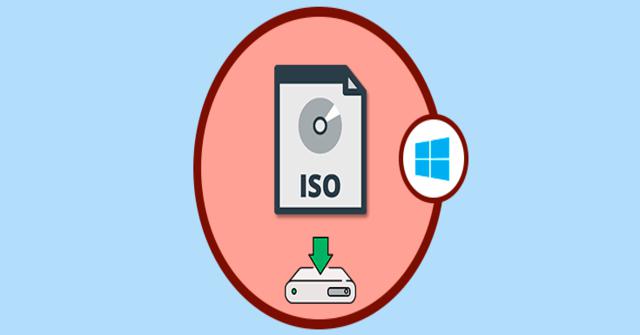
- Encuentra el archivo ISO. Haz clic en la carpeta donde esté guardado el archivo ISO (por ejemplo, Descargas) a la izquierda del Explorador de archivos, después abre cualquier otra carpeta adicional en la ventana principal hasta llegar al archivo ISO.
- Selecciona el archivo ISO. Haz clic en el archivo ISO para seleccionarlo.
- Haz clic en la pestaña Administrar. Encontrarás esta opción en la parte superior izquierda de la ventana. Una barra de herramientas aparecerá debajo.
- Haz clic en Montar. Se encuentra en la sección de «Administrar» de la barra de herramientas. Hacer esto montará el archivo ISO en la unidad de CD de tu computadora.
- Haz clic en Este equipo. Esta carpeta se encuentra a la izquierda del Explorador de archivos, aunque es probable que necesites desplazarte hacia arriba o abajo en la columna de la izquierda para verla.
- Abre el archivo ISO que acabas de montar. Haz doble clic en el nombre del archivo ISO debajo del encabezado de «Dispositivos y unidades» en la carpeta de Este equipo. Este lucirá como un CD en una unidad. El contenido del archivo ISO se abrirá.
Te dejamos un vídeo sobre el tema que esperamos que te ayude. No olvides que puedes consultar artículos en nuestra web. Con ellos aprenderás temas de actualidad y hacer cosas muy útiles. No lo pienses más y sumergete en el mundo del quehowto. Aquí te dejamos el vídeo que esperamos que te ayude mejor a comprender este artículo:

